|
windows 7下怎样创建宽带连接?好多朋友都知道,如果网络出现时不时的掉线情况,直接使用宽带拨号连接看看是不是路由器故障,不管是windows xp操作系统还是目前比较新的windows7操作系统,创建宽带连接其实原理都是一样的,都是在我的电脑控制面板中的网络连接里创建即可。如果不用路由器上网,我们就只能使用宽带拨号上网。现在我们就来一起学习下Windows 7系统下创建宽带连方法。 第一步、单击的右下角网络连接图标,点击“打开网络和共享中心” 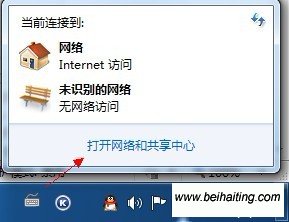
第二步、在更改网络设置中单击“设置新的连接或网络” 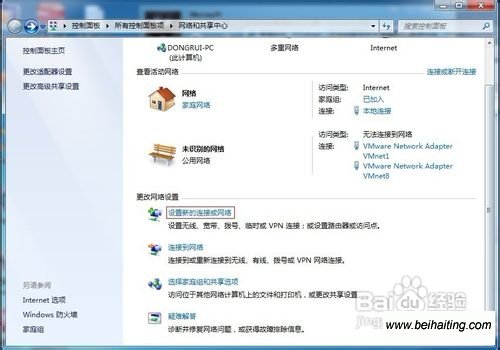
第三步、选择一个连接选项,我的是家庭网络,所以选中的是“连接到 Internet”,单击“下一步” 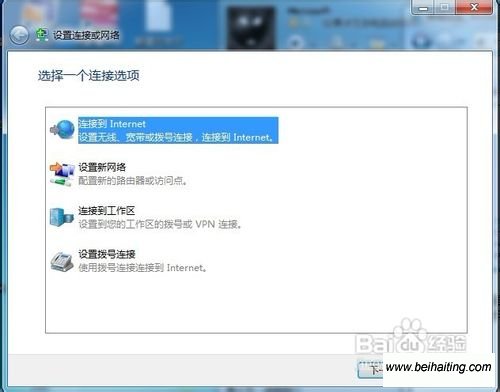
第四步、在“您想如何连接”界面下单击“宽带(PPPoE)”按钮 
第五步、在此界面输入网络运营商提供的“用户名”和“密码”,并将“记住此密码”打勾,单击“连接”按钮 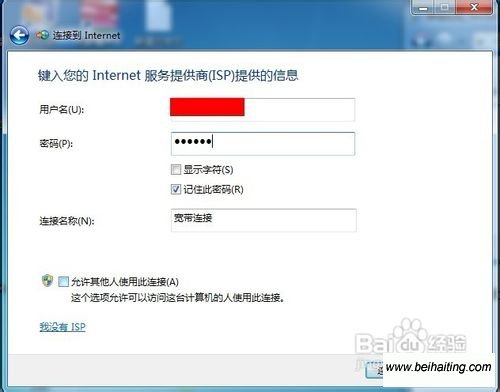
第六步、这时正在创建宽带连接和连接互联网 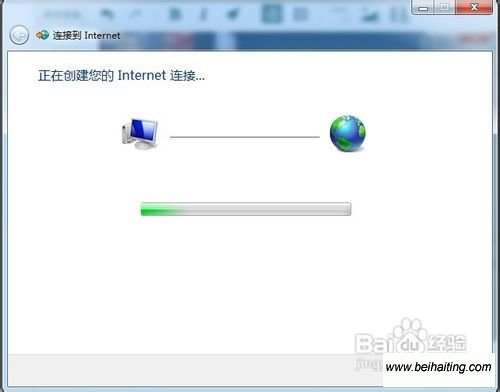
第七步、成功连接上后单击“关闭”按钮即可 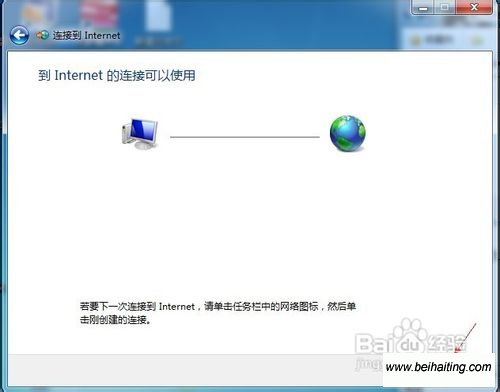
第八步、单击“网络和共享中心”界面的“更改适配器设置” 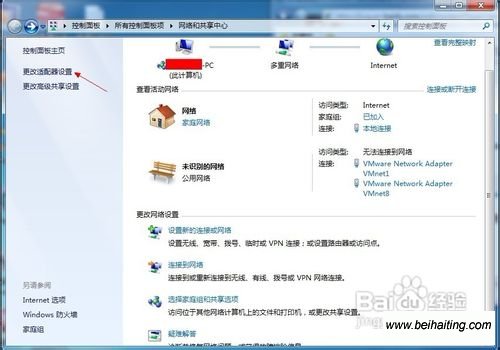
第九步、鼠标右击“宽带连接”图标,单击“创建快捷方式”按钮 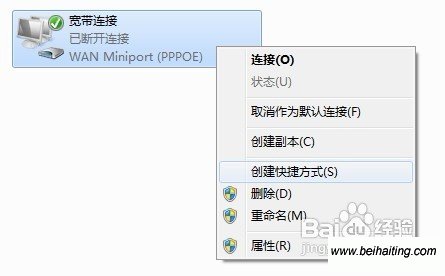
第十步、弹出“Windows 无法在当前位置创建快捷方式。要把快捷方式放在桌面上吗?”的提示对话框,单击“是”按钮 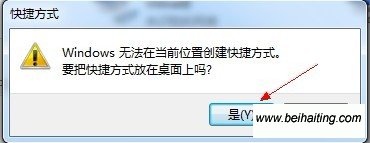
最后一步、桌面上就会创建宽带连接的快捷方式图标,鼠标右键重命名,更成自己喜欢的名称  |
